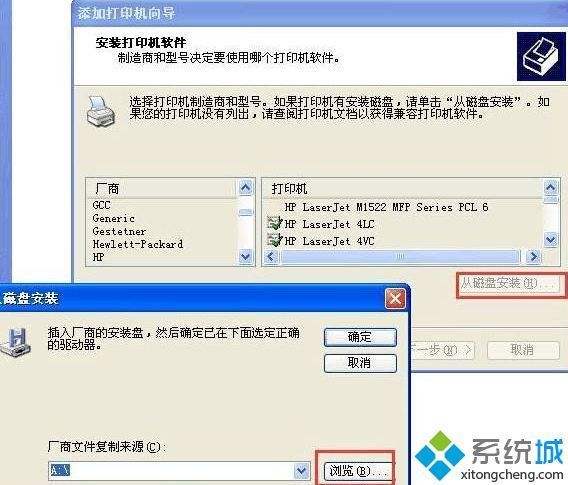打印机脱机了怎么连接?
打印机在我们日常工作中应用非常广泛,那么遇到打印机脱机了怎么连接呢?首先应检查打印机的连接问题,若是连接没有问题,然后重新添加打印机即可,具体怎么操作呢?下面以LenovoPC型号90cc0011CD、window10 17134.706操作系统为例操作演示一下。
检查连接问题 01
检查打印机的开关是否打开;
02
检查连接打开引进的插头有没有插好;
03
检查打印机连接电脑的插头有没有插好;
重新添加打印机 01
点击左下角的小圆圈,在弹出的对话框中输入“设备管理器”;
02
双击“设备管理器”,进入页面后双击“打印机”,下面就会显现电脑所连接的打印机;
03
双击脱机的打印机,在弹出的对话框中点击“设置”,然后点击“设备和打印机文件夹(P)”;
04
进入“设备和打印机”页面后,找到该打印机,单击鼠标右键,在弹出的对话框中选择“删除设备”,然后在弹出的对话框中选择“是”;
05
接着重新添加打印机,下载安装电脑管理软件,以360安全卫士11.0.0.2001版为例,下载完成后打开360安全卫士,点击右下角的“更多”;
06
进入页面后双击“驱动大师”;
07
360驱动大师会自动检测硬件,然后根据页面提示安装打印机驱动即可。
脱机使用打印机的情况下该如何连接
1、清除打印任务。在电脑(windows7)的开始菜单中找到打印机
2、当鼠标选中打印机并悬停之后,会有打印队列状态提示,然后清除这些文档,删除打印队列。右键点击打印机图标,在弹出的菜单当中选择删除打印队列。
3、重新启动电脑和打印机,并将打印机通过USB接口连接到计算机上。再次进入控制面板的打印机选项当中,在Windows7系统当中会自动将打印机回复到可用的状态,鼠标悬停后,正确的提示信息应该为“打印队列0,准备就绪”。
当然这里对于XP系统来说是有一定的不同的。在WindowXP操作系统当中,从脱机状态当中回复不是自动的,如下图,需要在控制面板当中找到打印机选项,在图标上右键点击,然后在菜单中选择“使用联机打印机”。
打印机脱机了怎么连接
01
遇到打印机脱机的问题,首先检查打印机的状态,如何再把打印任务清除,再重新启动电脑和打印机,并将打印机通过USB接口连接到计算机上。在控制面板当中找到打印机选项使用联机打印机,或者按照提示添加打印机。
02
检查打印机的状态,首先我们要了解出现脱机的原因: 1.连接线是否异常,USB线否松动,网线等。 2.机器否正常,有没有断电,或者是在暂停状态。 3.人为的打印机误操作,工作在脱机状态下,请仔细检查一下(重新启动打印机–打开一篇打印文档–选择“打印当前页”–确定(此时在电脑的任务栏右下角出现一个打印机–进入该打印机–发现打印机对话框–打印机型号–取消“脱机使用打印机”) 4.系统驱动出现错误,打印机驱动损坏。
03
恢复脱机打印机: 第一步就是检查打印机的工作状态指示灯或是液晶显示屏幕,查看并确保打印机处于启动后的待机状态。如果打印机的状态指示灯闪烁或是液晶屏幕提示故障信息,要先联系打印机企业的客户服务告知打印机的状态提示,将打印机从故障的状态当中恢复过来。有些时候,插座质量可能会导致打印机插头接触不良没有供电无法工作。也有的产品,会在长时间不使用的情况下,自动进入关机状态,需要手动启动电源,将打印机恢复到工作状态。 第二步要做的事情是清除打印任务。这里要做的事情就是清除这些文档,也就是删除打印队列。右键点击打印机图标,在弹出的菜单当中选择删除打印队列。
04
重新启动电脑和打印机,并将打印机通过USB接口连接到计算机上。这时候再次进入控制面板的打印机选项当中,在Windows7系统当中会自动将打印机回复到可用的状态,鼠标悬停后,正确的提示信息应该为“打印队列0,准备就绪”。在WindowXP操作系统当中,从脱机状态当中回复不是自动的,如下图,需要在控制面板当中找到打印机选项,在图标上右键点击,然后在菜单中选择“使用联机打印机”。

打印机脱机了怎么重新连接
演示机型:华为MateBookX惠普M455dn
系统版本:win10HPSureStart2.0
打印机脱机了怎么重新连接共有5步,以下是华为MateBookX中打印机脱机了重新连接的具体操作步骤:
操作/步骤
1
输控制面板类别查看
在系统左下角输入控制面板,将查看方式改为类别。
2
选择查看设备打印机
在硬件和声音下面选择查看设备和打印机。
3
点击打印机点属性
点击目前正在连接的打印机,右键属性。
4
选择高级选项
在属性页面中选择高级选项。
5
更新完成重新连接
点击新驱动程序更新驱动完成后,即可重新连接打印机。
END
总结:以上就是关于打印机脱机了怎么重新连接的具体操作步骤,希望对大家有帮助。
打印机脱机工作怎么恢复,打印机脱机了怎么重新连接
人们平时在使用打印机打印文档的时候,会出现文档发送到打印机后,打印机没有动静的情况,这时对于不了解打印机的人来说,就不知道怎么解决,那么打印机脱机工作怎么恢复呢?打印机脱机了怎么重新连接呢?
打印机脱机工作想要恢复也是有方法的,具体重新连接的方法如下:
1、双击任务栏的打印机图标,打开打印机任务窗口,发现标题栏显示“脱机使用打印机”,可以单击打印任务窗口中的“打印机”菜单,并选择取消“脱机使用打印机”即可。
2、检查打印机的网络连接或USB线是否连接稳定,重新拔插下试试。同时,也检查下电脑的网络或USB连接是否正常。
3、重启打印机。
4、清理所有的打印机任务。打印任务过多会导致打印队列堵塞,从而出现打印机显示“脱机”状态。这时可以“取消所有文档”清理掉停留的打印任务列表。
5、打开左下角的开始进入设置,点击设备选择脱机的打印机,点击管理进入打印机属性,点击高级打开新驱动程序,更新驱动程序后,脱机打印机即可被系统识别。
当打印机出现脱机状态,使用以上方法都是可以进行处理的,如果不能处理的话,则需要找专业维修打印机的人员进行维修。
版权声明
本文内容均来源于互联网,版权归原作者所有。
如侵犯到您的权益,请及时通知我们,我们会及时处理。